የChromebook ውበት ጎግል ክሮም ኦኤስ ለChromecast መሣሪያዎች ውስጠ ግንቡ ድጋፍ ያለው መሆኑ ነው፣ይህ ማለት የChromebook ስክሪን ለመውሰድ አሳሽ ወይም ቅጥያ አያስፈልገዎትም። Chromecastን ከእርስዎ Chromebook ጋር እንዴት እንደሚጠቀሙበት እነሆ።
ይህ መመሪያ በChrome OS ስሪት 78.0.3904.106 (64-ቢት) ላይ የተመሠረተ ነው።
ከመጀመርዎ በፊት
ለመጀመር Chromecast ጭነው ይዘትዎን ያሰራጩ። ከዚያ፣ የእርስዎ Chromecast ወደ የቅርብ ጊዜው firmware መዘመኑን ያረጋግጡ። የእርስዎ Chromebook ወደ የቅርብ ጊዜው የChrome OS ስሪት መዘመን አለበት።
Chromecast ቀድሞውንም ከእርስዎ ቲቪ ጋር መገናኘቱ እንዲሁም ሚዲያን ለማየት Chromebookን በአካል ማገናኘት አያስፈልግዎትም ማለት ነው።Chromecast ከሌለ የኤችዲኤምአይ ገመድ ከእርስዎ Chromebook ወደ ቲቪዎ ለመንጠቅ ይገደዳሉ። እንደ Chromebook ሞዴል የዩኤስቢ-ሲ አስማሚ ሊያስፈልግህ ይችላል።
አንዳንድ አምራቾች እንዲሁም ከተቀናጀ የChromecast አካል ጋር ቴሌቪዥኖችን ይሰራሉ። እነዚህ ስማርት ቲቪዎች በሻርፕ፣ ሶኒ፣ ቶሺባ፣ ቪዚዮ እና ሌሎችም የተሰሩ ናቸው፣ እና ውጫዊ Chromecast መሳሪያ አያስፈልጋቸውም።
የእርስዎን Chromebook ስክሪን እንዴት እንደሚወስዱ
በChrome OS ውስጥ አብሮ የተሰራ የCast ድጋፍ ማለት በቀላሉ አንድ ቁልፍ ጠቅ ያድርጉ እና ዴስክቶፕዎ ወደ Chromecast መጣል ይችላሉ። ሚዲያን ወደ ቲቪዎ ለማድረስ ይህ ምናልባት ቀላሉ እና አጭሩ መንገድ ነው።
-
ከስር በቀኝ ጥግ ላይ የሚገኘውን የመደርደሪያውን የስርዓት ሰዓት ጠቅ ያድርጉ።

Image -
ብቅ ባይ ምናሌ ይታያል። Castን ጠቅ ያድርጉ።

Image -
የእርስዎን Chromecast መሣሪያ ይምረጡ። በዚህ ምሳሌ፣ አስቀድሞ Google Home ውስጥ ከተቋቋመው የቲቪ ክፍል ቲቪ ጋር ተገናኝቷል።

Image -
በሚከተለው ብቅ ባይ መስኮት የዴስክቶፕዎን ስክሪን ጠቅ ያድርጉ እና ከዚያ አጋራን ጠቅ ያድርጉ። ይንኩ።

Image
የእርስዎን Chromebook ስክሪን መውሰድ እንዴት እንደሚያቆም
ከጨረሱ በኋላ ከChromebook ላይ መውሰድ ማቆም ያስፈልግዎታል። በቀላሉ በChromebookዎ ላይ የስርዓት ሰዐቱን ን ጠቅ ያድርጉ እና ከዚያ በምናሌው አናት ላይ ከሚከፈተው የመውሰድ ካርድ ላይ አቁም የሚለውን ጠቅ ያድርጉ።
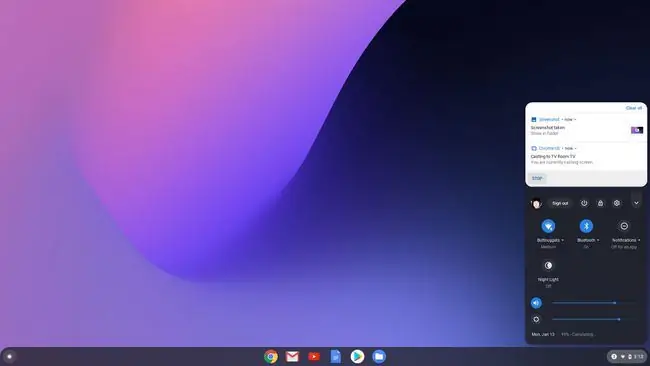
ከGoogle Chrome ውሰድ እና Chromecast ወደ TV ውሰድ
በቴክኒክ ከዴስክቶፕ ላይ እየወሰዱ ከሆነ ይህን ዘዴ አያስፈልገዎትም። አሁንም፣ መላውን ማያ ገጽ ካላጋሩ ከGoogle Chrome ውስጥ መውሰድም ይሰራል።
- ጎግል ክሮምን ይክፈቱ እና መውሰድ የሚፈልጉትን ሚዲያ ይጫኑ።
- ከላይ ቀኝ ጥግ ላይ የሚገኘውን ባለ ሶስት ነጥብ አዶን ጠቅ ያድርጉ።
-
በተቆልቋይ ምናሌው ውስጥ
Castን ጠቅ ያድርጉ።

Image -
በሚከተለው ምናሌ ላይ የተዘረዘሩትን የChromecast መሣሪያዎን ይምረጡ። በዚህ ምሳሌ Chromebook ቀድሞ በGoogle Home ውስጥ ወደተቋቋመው የቲቪ ክፍል ቲቪ መውሰድ።

Image የCast አዶ በሚወስዱበት ጊዜ ለጊዜው በChrome የመሳሪያ አሞሌ ላይ ይታያል። ይህን አዶ በመሳሪያ አሞሌው ላይ ማቆየት ከፈለጉ ቀኝ-ጠቅ ያድርጉ እና ከዚያ ምንጊዜም አዶን አሳይን ጠቅ ያድርጉ። ይንኩ።
-
መውሰድ ለማቆም በGoogle Chrome የመሳሪያ አሞሌ ላይ የሚታየውን ሰማያዊ ካስት አዶን ጠቅ ያድርጉ እና በተቆልቋይ ምናሌው ላይ የተዘረዘሩትን የChromecast መሣሪያዎን ጠቅ ያድርጉ።

Image
Chromebookን እና Chromecastን በመጠቀም ከመተግበሪያዎች እንዴት መውሰድ እንደሚቻል
እንደገና፣ መላውን የዴስክቶፕ ስክሪን ማጋራት ካልፈለጉ ቀጣዩ አካሄድ ከአንድ የተወሰነ አገልግሎት ውስጥ መውሰድ ነው። ከመተግበሪያው cast ከማድረግዎ በፊት የሚዲያ መልሶ ማጫወትን መጀመር አያስፈልግዎትም፣ ለመጀመር በቀላሉ የ Cast አዶን ጠቅ ያድርጉ።
ከNetflix እንዴት መውሰድ እንደሚቻል
በኔትፍሊክስ ውስጥ፣ cast ከማድረግዎ በፊት መጀመሪያ የሚዲያውን መነሻ ገጽ መጫን ያስፈልግዎታል። ለምሳሌ፣ ለ Witcher የማረፊያ ገጹን ከጫኑ፣ ከታች በቀኝ ጥግ ላይ የሚገኘውን Cast አዶን ያያሉ።
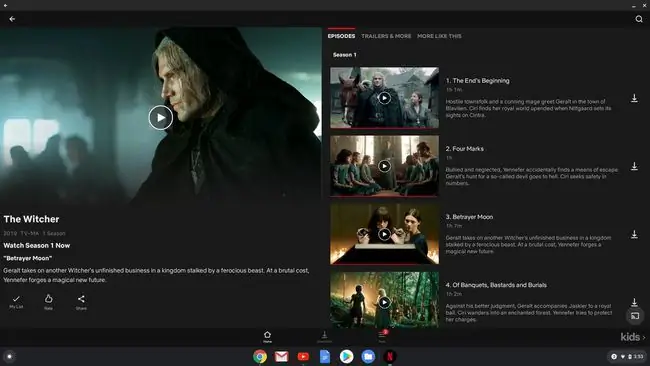
የCast አዶ እንዲሁ ከላይ በቀኝ ጥግ ላይ በመልሶ ማጫወት ጊዜ ሚዲያን ጠቅ ሲያደርጉ ይታያል።






